Hoewel het in de meeste gevallen niet nodig is om de BIOS-versie te achterhalen, zijn er bepaalde situaties waarin u dat wel zou willen. Als er bijvoorbeeld een BIOS-update beschikbaar is, zou u de huidige versie moeten controleren voor u verder gaat.
De BIOS of het moederbord van uw computersysteem krijgt regelmatig updates, net zoals de meeste andere software op uw PC. De updates komen meestal met probleemoplossingen, beveiligings-updates, of om nieuwe functies toe te voegen. Kennis van de BIOS-versie kan ook nuttig zijn wanneer u problemen hebt met het RAM of de CPU die tot fouten leiden en de informatie kan u helpen om de problemen effectief op te lossen.
Met de nieuwe Windows 11 hebben gebruikers echter nog steeds moeite om zich aan te passen aan de nieuwe uiterlijk en de functies. In dit artikel leg ik u uit hoe u via twee manieren in Windows de BIOS-versie kunt identificeren.
Meld u dan aan voor onze nieuwsbrief.
BIOS versie te achterhalen in Windows
Systeeminformatie
De eerste manier om de BIOS versie op te zoeken is via Systeeminformatie. Systeeminformatie is een app op uw computer die een overzicht biedt van software, instellingen en hardware. U kunt via deze app ook de BIOS versie achterhalen.
Klik met de rechtermuisknop op het startmenu. Klik op uitvoeren. In het uitvoeren venster type: msinfo32. Klik links op Systeemoverzicht. In de rechterzijde ziet u “BIOS-versie/datum”. Dit is de BIOS-versie informatie. U ziet hier ook de informatie over uw moederbord.
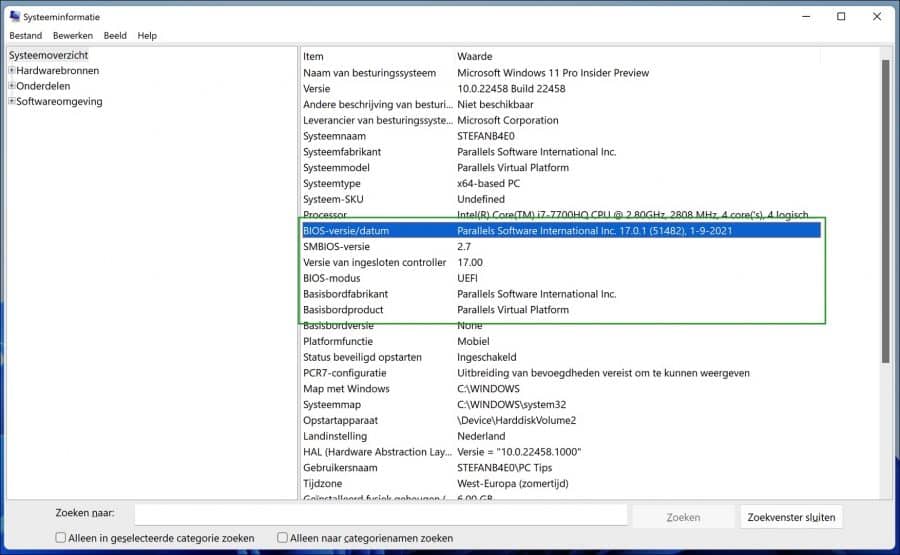
Systeminfo via Opdrachtprompt
De BIOS-versie kunt u ook opzoeken via het Opdrachtprompt. U geef een commando in en de BIOS-versie informatie wordt weergegeven in het venster.
Klik met de rechtermuisknop op de startknop. Klik op uitvoeren. In het uitvoeren venster type: cmd.exe.
In het Opdrachtprompt venster typt u het volgende commando.
systeminfo | findstr /I /c:bios
De BIOS-versie informatie wordt weergegeven.
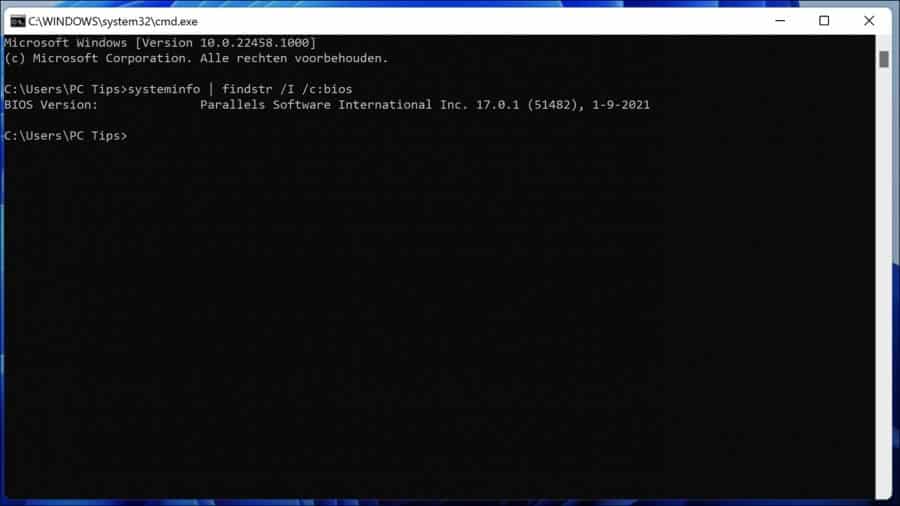
Als u van plan bent om de BIOS te gaan updaten. Wees zeer voorzichtig bij het updaten van uw BIOS! Als uw computer vastloopt, hapert of geen stroom meer krijgt tijdens het proces, kan de BIOS- of UEFI-firmware beschadigd zijn. Hierdoor zal uw computer niet meer kunnen opstarten.
Doe altijd goed onderzoek, en ga niet zonder reden de BIOS-versie bijwerken naar de laatste versie. In sommige laptops zit software die aangeeft als er een nieuwe BIOS-versie beschikbaar is. Deze software kunt u zonder problemen uitvoeren.
Ga niet zelf zonder reden de “BIOS flashen”. Dit kan voor problemen zorgen. Bij BIOS flash problemen is uw computer niet meer te repareren zonder tussenkomst van de leverancier.
Lees meer:
Ik hoop u hiermee geholpen te hebben. Bedankt voor het lezen!

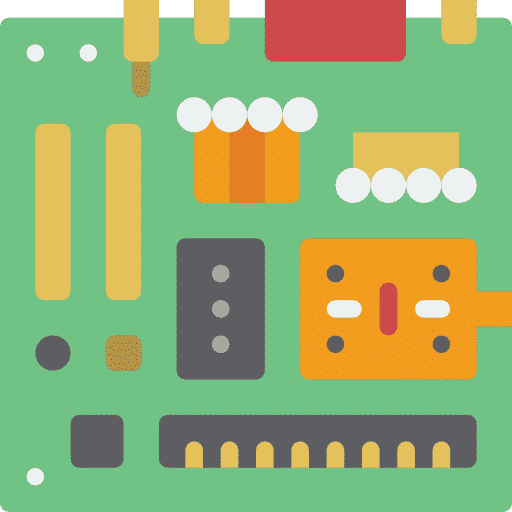
Bedankt voor het antwoord Stefan.
Bios, Ami & Uefi… ik moet het allemaal eens opzoeken om deze begrippen (en verschillen) beter te begrijpen. Maar uw antwoord is voor mij nu voldoende.
Beste groeten;
jan.
Ik heb op korte tijd mijn HP Pavilion desktop dit jaar al 2 maal moeten inleveren voor herstel.
Gelukkig nog net binnen de garantieperiode.
Probleem: De desktop viel uit en start niet meer op. Geen reactie meer.
Men heeft tijdens de 2 herstellingen het moederbord vervangen en bij de tweede maal eveneens de voeding.
Ik stel via systeeminfo vast dat de biosversie nog steeds identiek als de update versie na aankoop 2 jaar geleden.(bios SSID 8653 – AMI F.31, 6/09/2021)
Wat ik me nu afvraag. Die bios maakt dat geen deel uit van het moederbord? En kan dat dan nog wel dezelfde versie zijn als 2 jaar geleden na een vervanging van het moederbord?
Beste groeten
Hallo, leuke vraag. Het antwoord is; dat is geen probleem. Ik zie dat er “AMI” in de “BIOS” voorkomt. Echter, het is geen BIOS, het is een UEFI firmware. AMI verteld mij dat het UEFI is en dat kan prima bij een hardware wissel.
Groet, Stefan.